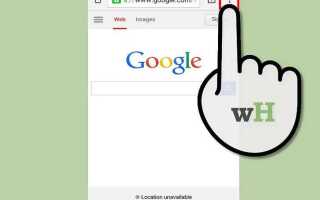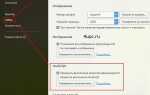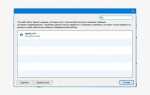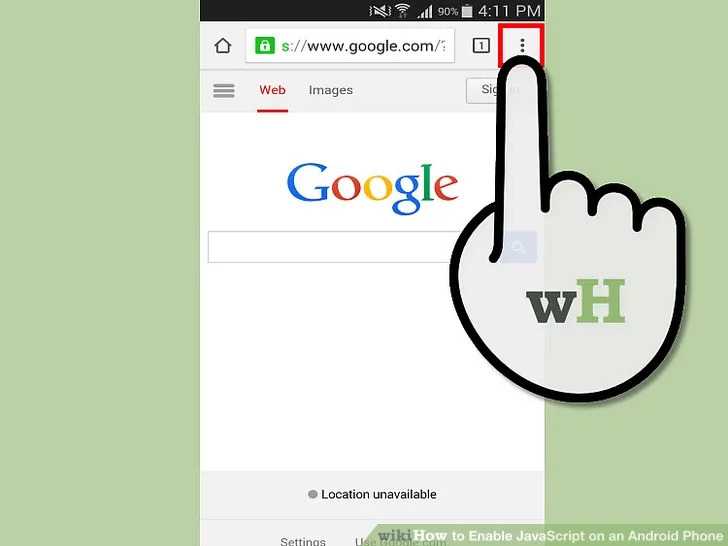
JavaScript является неотъемлемой частью современного веба, обеспечивая динамичное взаимодействие и функциональность страниц. На устройствах Android включение этой технологии обычно связано с настройками браузера. Важно понимать, что без активного JavaScript многие сайты и приложения не будут работать корректно.
В большинстве случаев JavaScript по умолчанию включен в мобильных браузерах, таких как Google Chrome или Mozilla Firefox. Однако в некоторых ситуациях может потребоваться вручную активировать эту опцию для полноценного использования веб-сайтов. Чтобы избежать ограничений при просмотре контента, следуйте простым шагам, указанным ниже.
Для начала откройте браузер, которым вы обычно пользуетесь для серфинга в интернете. Далее перейдите в настройки браузера, найдите раздел, отвечающий за работу с JavaScript, и убедитесь, что он включен. В зависимости от браузера и его версии шаги могут немного отличаться, но общая логика всегда будет одинаковой.
Если вы столкнулись с проблемами на определённых сайтах, где JavaScript не активирован, это может свидетельствовать о том, что вы используете браузер с ограниченными функциями или включены дополнительные параметры безопасности. В таком случае можно попробовать использовать альтернативные браузеры или изменить настройки конфиденциальности, чтобы разрешить выполнение скриптов.
Как активировать JavaScript в браузере Google Chrome на Android
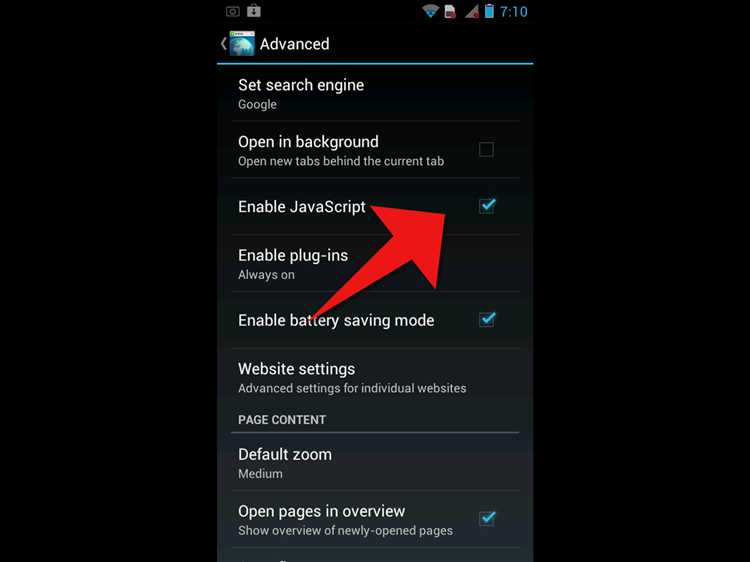
Для работы большинства современных сайтов на Android с браузером Google Chrome требуется включение JavaScript. Без него некоторые страницы могут отображаться некорректно или вовсе не загружаться. Следуйте простым шагам для активации этой функции в Chrome.
- Откройте браузер Google Chrome на своем устройстве Android.
- В правом верхнем углу нажмите на три вертикальные точки, чтобы открыть меню.
- В меню выберите пункт «Настройки».
- Прокрутите страницу настроек вниз и найдите раздел «Дополнительные настройки».
- В этом разделе выберите «Конфиденциальность».
- Найдите пункт «Настройки контента» и нажмите на него.
- В меню, которое откроется, найдите раздел «JavaScript» и включите его, переключив ползунок в положение «Включено».
Теперь JavaScript активирован, и все сайты, требующие его для корректной работы, будут отображаться правильно.
Если вам нужно временно отключить JavaScript, просто повторите эти шаги и переключите ползунок в положение «Выключено».
Что делать, если JavaScript не работает в браузере на Android
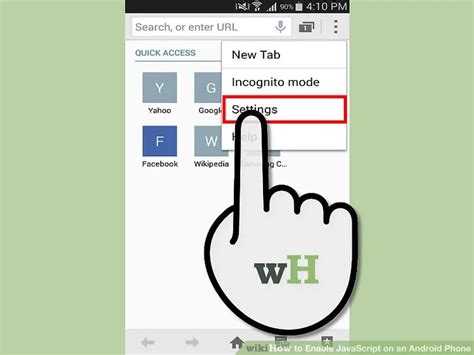
Если JavaScript не работает в браузере на Android, это может быть связано с несколькими причинами. Вот несколько шагов, которые помогут вам решить эту проблему.
- Проверьте настройки браузера
- Откройте настройки браузера (например, Chrome, Firefox, Opera).
- Перейдите в раздел «Настройки сайта» или «Конфиденциальность».
- Убедитесь, что опция «Включить JavaScript» активирована.
- Обновите браузер
Устаревшая версия браузера может вызывать проблемы с выполнением JavaScript. Перейдите в Google Play и проверьте, есть ли обновления для вашего браузера. Установите последнюю версию, чтобы устранить возможные ошибки.
- Отключите расширения
Некоторые расширения браузера, такие как блокировщики рекламы, могут блокировать выполнение JavaScript. Отключите их временно и проверьте, работает ли скрипт.
- Очистите кэш браузера
Кэшированные файлы могут мешать правильному выполнению JavaScript. Перейдите в настройки браузера, найдите раздел «Очистить историю» и выберите опцию очистки кэша и данных сайтов.
- Проверьте режим экономии данных
Если на вашем устройстве включен режим экономии данных, это может замедлять или блокировать выполнение JavaScript. Отключите режим экономии данных и проверьте работу скриптов.
- Проверьте настройки безопасности
Некоторые антивирусные программы или настройки безопасности могут блокировать выполнение JavaScript. Убедитесь, что ваш антивирус не ограничивает работу браузера. Временно отключите его и проверьте результат.
- Используйте другой браузер
Если проблема сохраняется, попробуйте использовать другой браузер, например, Firefox или Opera. Это поможет выяснить, является ли проблема с JavaScript связанной с конкретным браузером.
Как включить JavaScript в браузере Firefox на Android
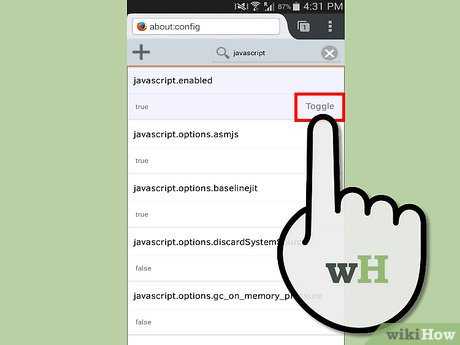
Для включения JavaScript в браузере Firefox на Android необходимо выполнить несколько простых шагов:
1. Откройте приложение Firefox на вашем устройстве Android.
2. В адресной строке введите about:config и нажмите Enter. Это откроет настройки браузера для разработчиков.
3. На экране появится предупреждение о рисках, связанных с изменением настроек. Подтвердите, что хотите продолжить, нажав «Я согласен».
4. В строке поиска введите javascript.enabled.
5. Рядом с найденным параметром вы увидите текущий статус (значение «false» означает, что JavaScript отключен). Коснитесь этого параметра, чтобы изменить его значение на «true».
6. Перезапустите браузер, чтобы изменения вступили в силу.
Теперь JavaScript будет включен в Firefox на вашем Android-устройстве, и вы сможете использовать все динамичные функции веб-страниц. Если вам нужно снова отключить JavaScript, просто повторите шаги и верните значение на «false».
Пошаговая настройка JavaScript в браузере Opera для Android
Для включения JavaScript в браузере Opera на Android выполните следующие шаги:
Шаг 1: Откройте браузер Opera на своем Android-устройстве.
Шаг 2: Нажмите на иконку меню внизу экрана (три горизонтальные линии).
Шаг 3: В появившемся меню выберите пункт «Настройки» (Settings).
Шаг 4: Прокрутите страницу настроек до раздела «Дополнительно» (Advanced) и нажмите на него.
Шаг 5: В разделе «Конфиденциальность» (Privacy) найдите опцию «JavaScript».
Шаг 6: Переключите ползунок рядом с «JavaScript», чтобы активировать его.
Шаг 7: Закройте настройки, и теперь JavaScript будет включен на вашем устройстве в Opera.
Важно: Если по какой-то причине JavaScript не активируется, убедитесь, что у вас установлена последняя версия браузера Opera. Для этого перейдите в Google Play Store и проверьте обновления для Opera.
Как включить JavaScript в стандартном браузере Android
Для того чтобы использовать JavaScript на устройствах Android в стандартном браузере, необходимо выполнить несколько простых шагов. Включение этой функции позволяет улучшить работу сайтов, которые используют динамичные элементы или требуют поддержки скриптов.
Для включения JavaScript в стандартном браузере Android (Google Chrome) выполните следующие действия:
1. Откройте браузер Google Chrome на вашем устройстве.
2. Нажмите на три вертикальные точки в правом верхнем углу экрана, чтобы открыть меню настроек.
3. В меню выберите пункт «Настройки».
4. Прокрутите страницу вниз до раздела «Дополнительно» и нажмите на «Настройки сайта».
5. В разделе «Настройки сайта» найдите пункт «JavaScript» и убедитесь, что он включен. Если он отключен, просто активируйте переключатель.
После выполнения этих шагов JavaScript будет включен, и страницы, использующие скрипты, будут работать корректно.
Если в вашем браузере не видно опции для включения JavaScript, возможно, вы используете другую версию браузера или нестандартный. В таком случае можно обновить приложение через Google Play или использовать альтернативные браузеры, поддерживающие настройку JavaScript.
Как проверить, включен ли JavaScript на вашем Android устройстве
Чтобы убедиться, что JavaScript активирован на вашем Android устройстве, выполните несколько простых шагов через настройки браузера. В большинстве случаев это потребуется для правильной работы современных сайтов и приложений. Следуйте этим инструкциям, чтобы проверить и настроить JavaScript на своем устройстве.
1. Откройте браузер Google Chrome на вашем Android устройстве. Он является одним из самых популярных и поддерживает все необходимые функции.
2. Нажмите на три точки в правом верхнем углу экрана, чтобы открыть меню браузера. Выберите «Настройки» в выпадающем списке.
3. Пролистайте вниз и откройте раздел «Настройки сайта». Здесь вы найдете множество параметров, связанных с работой сайта в браузере.
4. В разделе «Контент» найдите опцию «JavaScript». Если она активирована, то JavaScript на вашем устройстве включен. В случае, если опция выключена, переключите ползунок на «Включено».
5. Для проверки корректности работы JavaScript, откройте любой сайт, использующий активные элементы JavaScript, например, форму ввода данных или динамическую карту. Если элементы работают без сбоев, значит, JavaScript включен и функционирует нормально.
В случае использования других браузеров, таких как Firefox или Opera, процесс аналогичен. Просто найдите настройки JavaScript в меню настроек браузера и убедитесь, что они активированы.
Если после включения JavaScript вы сталкиваетесь с проблемами на определенных сайтах, попробуйте обновить браузер до последней версии или очистить кэш.
Как отключить JavaScript на Android для повышения безопасности
Отключение JavaScript на Android-устройствах может значительно повысить уровень безопасности, особенно при посещении незнакомых или подозрительных сайтов. JavaScript, хотя и необходим для функционирования многих современных веб-страниц, может быть использован злоумышленниками для реализации атак, таких как фишинг или внедрение вредоносных скриптов.
Для отключения JavaScript на Android необходимо изменить настройки браузера. Рассмотрим шаги для наиболее популярных браузеров.
Google Chrome:
1. Откройте браузер Chrome.
2. Нажмите на три точки в правом верхнем углу экрана и выберите «Настройки».
3. Пролистайте до раздела «Дополнительные настройки».
4. Перейдите в раздел «Конфиденциальность».
5. Выключите опцию «JavaScript».
Mozilla Firefox:
1. Откройте Firefox.
2. В адресной строке введите «about:config» и нажмите Enter.
3. Найдите параметр «javascript.enabled» и измените его значение на «false».
Samsung Internet:
1. Откройте браузер Samsung Internet.
2. Перейдите в настройки через меню в правом нижнем углу.
3. В разделе «Конфиденциальность» найдите «Настройки веб-сайта».
4. Отключите JavaScript, переместив соответствующий переключатель в положение «Выкл».
Отключение JavaScript уменьшает вероятность выполнения вредоносных скриптов на веб-страницах, но следует помнить, что многие сайты могут не работать должным образом без этой технологии. Поэтому отключение JavaScript рекомендуется только для пользователей, которые активно занимаются обеспечением своей безопасности, а также понимают риски, связанные с использованием веб-ресурсов без поддержки скриптов.
Вопрос-ответ:
Как включить JavaScript на Android?
Чтобы включить JavaScript на телефоне Android, вам нужно открыть браузер, который вы используете. В большинстве случаев это Chrome. Перейдите в настройки браузера, найдите раздел «Настройки сайтов» или «Дополнительно», затем включите опцию «JavaScript». После этого перезапустите браузер, и JavaScript будет активен.
Почему JavaScript не работает на моем Android?
Если JavaScript не работает на вашем Android-устройстве, возможно, он отключен в настройках браузера. Проверьте настройки вашего браузера и убедитесь, что JavaScript включен. Иногда проблема может быть связана с устаревшей версией браузера или с какими-то сторонними приложениями, которые блокируют выполнение скриптов.
Где найти настройки для включения JavaScript на Android?
Для включения JavaScript в браузере Chrome на Android, откройте приложение, затем нажмите на три точки в правом верхнем углу и выберите «Настройки». Далее перейдите в раздел «Настройки сайтов» и найдите опцию «JavaScript», которую необходимо включить. Для других браузеров процесс может немного отличаться, но обычно настройки можно найти в разделе «Дополнительно».
Есть ли браузеры для Android, которые не поддерживают JavaScript?
Да, некоторые минималистичные или специализированные браузеры для Android могут не поддерживать JavaScript или предлагают его отключение для повышения скорости загрузки страниц. Если вам нужно использовать JavaScript, выбирайте более популярные браузеры, такие как Chrome, Firefox или Opera, которые поддерживают его по умолчанию.
Как включить JavaScript в браузере Firefox на Android?
Чтобы включить JavaScript в браузере Firefox на Android, откройте приложение, нажмите на три горизонтальные линии в правом верхнем углу, выберите «Настройки», затем прокрутите до раздела «Разработчик» и убедитесь, что опция «JavaScript» включена. Если она отключена, просто переключите ползунок в положение «Включено».